
Kung imong gipalit ra nimo o gilabay sa mga setting sa pabrika sa Android Smartphone, gidapit ka nga mag-log in o maghimo usa ka bag-ong account sa Google. Tinuod, dili kini kanunay nga mahitabo, mao nga dili mahimo nga mag-log in ubos sa imong account. Dugang pa, mahimo'g motungha ang mga kalisdanan kung kinahanglan nimo nga mosulod sa lain nga account, apan sa samang higayon ang pagsulod sa panguna nga imong gihimo.
Nagsulod kami sa Google Account
Pag-log sa Google Account gamit ang Standard Setting Settings, ingon man mga aplikasyon gikan sa Google mismo.Pamaagi 1: Mga Setting sa Account
Mahimo ka mag-log in sa lain nga Google Account pinaagi sa "Mga Setting". Ang mga panudlo alang sa kini nga pamaagi ingon niini:
- Ablihi ang "Mga Setting" sa telepono.
- Pagpangita ug pag-adto sa seksyon nga "Mga Account".
- Usa ka lista sa tanan nga mga asoy nga konektado ang smartphone. Sa ilawom, i-klik ang "Add Account" nga buton.
- Gihangyo ka nga magpili usa ka serbisyo, kansang account gusto nimong idugang. Pangitaa ang "Google".
- Sa usa ka espesyal nga bintana, isulud ang email address diin ang imong account gilakip. Kung wala ka laing account, mahimo nimo kini paghimo gamit ang link sa teksto "o paghimo usa ka bag-ong account."
- Sa sunod nga bintana kinahanglan nimo nga isulat ang usa ka balido nga password gikan sa account.
- Pag-klik sa "Sunod" ug maghulat alang sa pag-download.
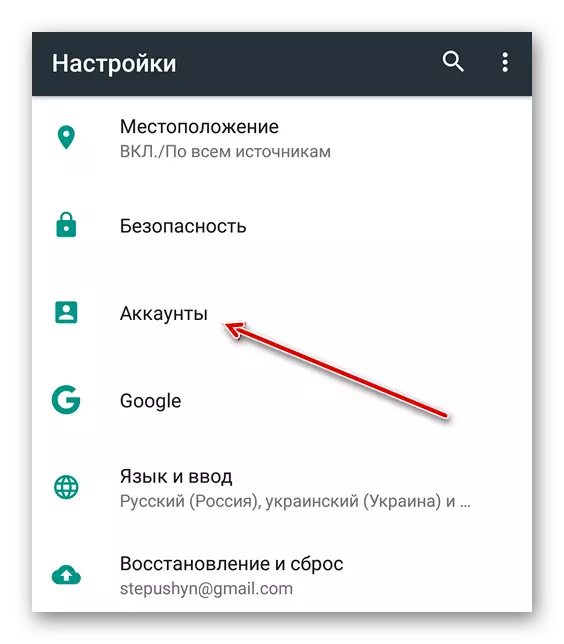
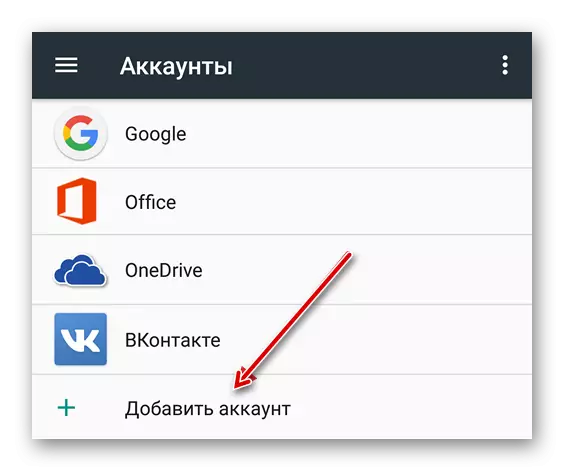
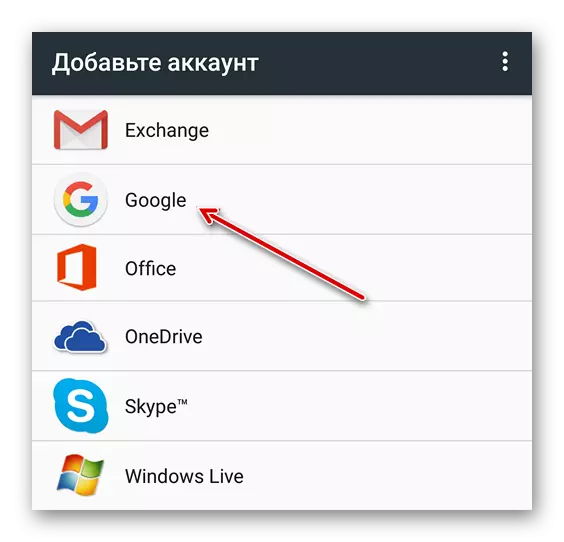
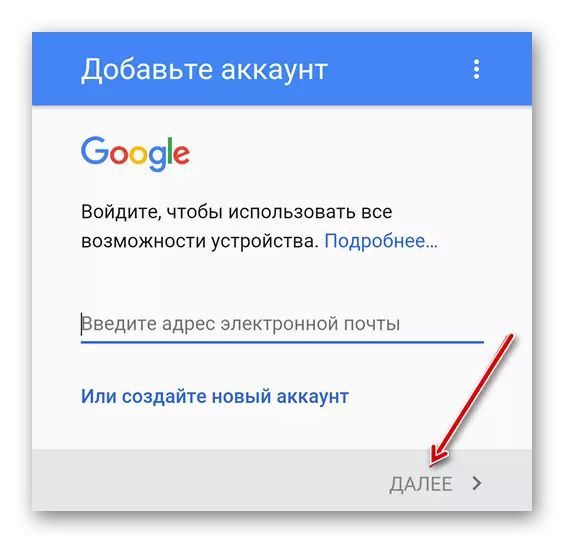
Pamaagi 3: Standard Browser
Sa matag android smartphone, adunay usa ka default nga browser nga adunay access sa Internet. Kasagaran ingon nga gitawag kini - "browser", apan mahimo kini nga Google Chrome. Buhata ang mosunod nga mga panudlo:
- Ablihi ang browser. Depende sa Browser Bersyon ug ang Shell nga na-install sa tiggama, ang Icon sa Menu (ingon sa usa ka tulo nga paagi, o ingon nga tulo nga mga gisi niini. Lakaw ngadto sa kini nga menu.
- Pilia ang kapilian nga "Login". Usahay ang kini nga parameter tingali dili, ug sa kini nga kaso kinahanglan nimo nga mogamit mga alternatibong panudlo.
- Pagkahuman nimo gipilit sa icon, ablihan ang menu sa pagpili sa account. Pilia ang kapilian nga "Google".
- Isulat ang address sa mailbox (Account) ug password gikan niini. Pag-klik sa button nga "Login".
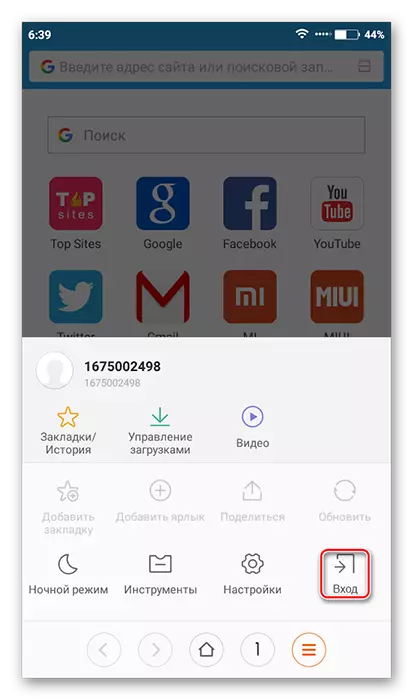
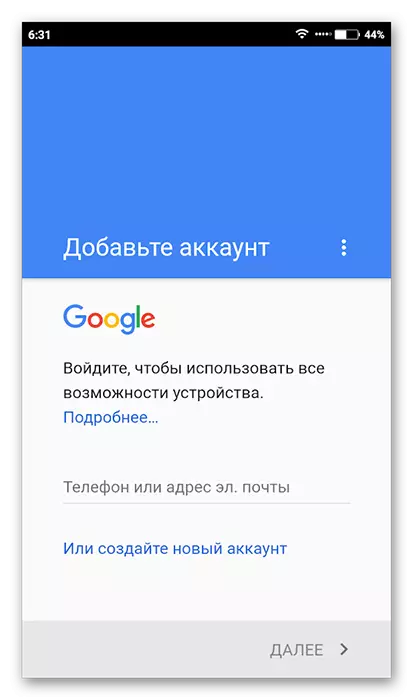
Paagi 4: Una nga Pag-apil
Kasagaran, kung una nimo nga i-on ang mga Smartphone nagtanyag sa pag-login o paghimo usa ka bag-ong account sa Google. Kung naggamit ka na usa ka smartphone sa makadiyot, ug wala ka nagtrabaho sa mga sumbanan nga pamaagi, mahimo nimong sulayan nga "tawagan ang una nga paglakip, kana, i-reset ang mga setting sa smartphone sa pabrika. Kini usa ka grabe nga pamaagi, tungod kay ang tanan nga datos sa imong gumagamit pagakuhaon, ug dili sila makapasig-uli.
Magbasa pa: Giunsa pag-reset ang mga setting sa pabrika sa Android
Human ma-reset ang mga setting o kung ang smartphone una nga na-on, ang sumbanan nga script kinahanglan ilunsad, diin pangutan-on ka nga magpili usa ka sinultian, time zone ug pagkonekta sa Internet. Aron malampuson nga mag-log in sa account sa Google, kinahanglan nimo nga matuman ang tanan nga mga rekomendasyon.
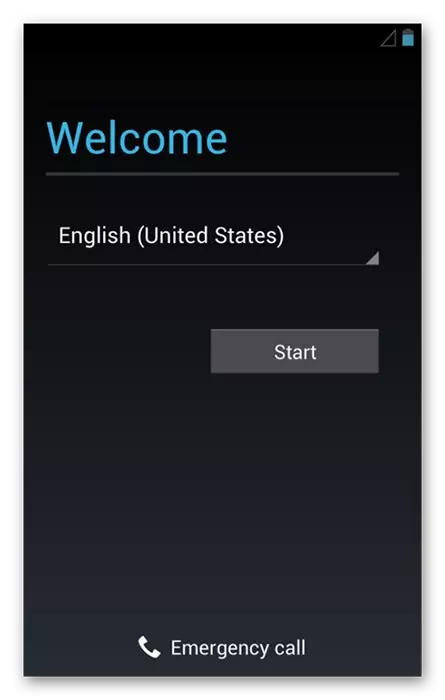
Human nimo ikonektar ang aparato sa Internet, mangayo ka nga maghimo usa ka bag-ong account o mosulod na sa usa na. Pagpili usa ka ikaduha nga kapilian, ug dayon sunda ang mga panudlo sa operating system.
Sa ingon nga yano nga mga paagi, mahimo ka mag-log in sa Google Account sa imong Android Device.
